Kako koristiti WhatsApp na vašem računalu
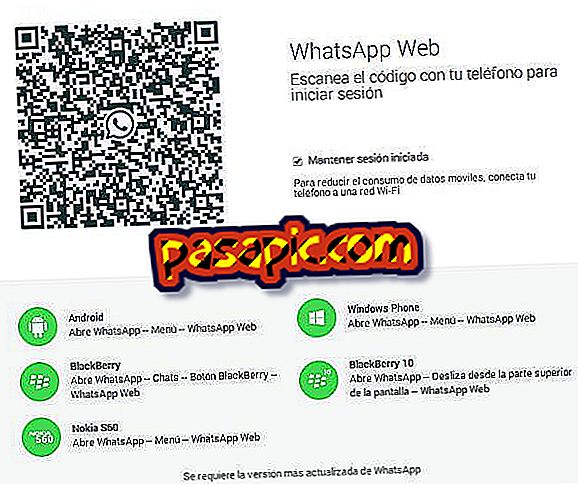
Jeste li mislili da dan nikada ne bi došao kada biste mogli koristiti WhatsApp na računalu besplatno i brzo? Pa to je stiglo! I već je moguće razgovarati s kontaktima putem tipkovnice prijenosnog ili stolnog računala i bez instaliranja bilo čega; iako će samo oni koji imaju najnoviju verziju aplikacije moći pristupiti. Dakle, ako ste također jedan od onih koji misle "Želim vidjeti moj WhatsApp na vašem računalu ", ne propustite ovaj članak gdje ćemo vam reći kako koristiti WhatsApp na vašem računalu korak po korak .
1
Prvo morate znati potrebne uvjete za korištenje WhatsApp na računalu:
- Smartphone.
- Imati, barem, verziju WhatsApp 2.11.498.
- Web-preglednik na računalu: Google Chrome, Firefox ili Opera.
Prvi korak će biti otvaranje ove web adrese u odabranom pregledniku: //web.whatsapp.com/
To će biti web stranica preko koje ćete koristiti WhatsApp sa svog računala i stoga ćete vidjeti QR kod ili bidi koji ćete koristiti sljedeće.

2
Prije, na pametnom telefonu ili mobilnom telefonu morate otvoriti aplikaciju WhatsApp i otići u izbornik postavki, što u slučaju Androida morate to učiniti kroz tri okomite točke koje ćete vidjeti u gornjem desnom kutu.
Jednom tamo morate pritisnuti opciju " Whatsapp Web " kako biste mogli koristiti ovu aplikaciju s računala.

3
U ovom trenutku telefon će od vas tražiti skeniranje QR koda koji je generiran na web-stranici koju ste prethodno otvorili u pregledniku prijenosnog ili stolnog računala.
Da biste to učinili, kameru mobitela morate postaviti ispred ekrana računala, kao da ćete fotografirati, a zatim će pročitati kôd i automatski će se promijeniti web stranica računala.

4
Sada će se poruke vaših razgovora i grupnih razgovora sinkronizirati, a zatim ćete ih vidjeti na zaslonu računala. Važno je da telefon držite spojen, inače nećete moći razgovarati na WhatsApp računalu.

5
I spremni! Sada možete koristiti WhatsApp na računalu online . Da biste ga koristili, morat ćete pristupiti WahtsApp-u s računala onako kako smo vam rekli i možete započeti novi chat s kontaktima, nastaviti razgovore koje ste započeli prije, govoriti za grupu, slati datoteke, mijenjati svoj status i tako dalje. Na taj način, s računala možete učiniti upravo ono što radite iz aplikacije WhatsApp na vašem pametnom telefonu.

6
Također, u slučaju da otvorite WhatsApp sesiju u više od jednog preglednika na računalu, ili greškom ili dobrovoljno, na vašem računalu će se pojaviti indikativna poruka.
Osim toga, na pametnom telefonu možete vidjeti informacije vezane uz aktivne sesije i možete provjeriti točno mjesto klikom na njega i koji se preglednik koristi.

7
U trenutku kada želite prestati koristiti WhatsApp s računala, pored zatvaranja kartice preglednika, morate otvoriti aplikaciju s pametnog telefona, vratiti se u izbornik "Postavke / WhatsApp Web" i tamo ćete vidjeti sve sesije započete s različitih računala.
Kada pritisnete gumb, "Odjavite se sa svih računala" završit ćete sve one koje ste otvorili i možete koristiti samo WhatsApp s vašeg mobitela. Polako, zar ne?

- Ažurirajte aplikaciju WhatsApp na pametnom telefonu na najnoviju verziju.


